Cómo Recuperar Datos de Aplicaciones Borradas en Android con Facilidad
Aug 01, 2025 • Categoría: Soluciones de Recuperación de Datos • Soluciones Probadas
Las numerosas aplicaciones que se pueden utilizar en los teléfonos Android han cambiado nuestra forma de hablar, trabajar y divertirnos. Las aplicaciones de tu teléfono almacenan muchas cosas importantes, como fotos, mensajes, documentos y ajustes. A veces ocurren accidentes: se borran cosas por error o las actualizaciones estropean los datos. Perder tus datos puede ser perturbador, sobre todo si se trata de algo especial o superimportante.
No hay por qué estresarse. Si utilizas Android, existen métodos para recuperar los datos perdidos. Esta guía está aquí para ayudar a los usuarios a recuperar datos de aplicaciones eliminadas en Android. Cubriremos diferentes técnicas, consejos y software para hacerlo fácil, incluso si no eres un experto en tecnología. Queremos mostrarte cómo recuperar tus datos perdidos y hacerlo de forma sencilla.
- Parte 1: Cómo Recuperar Datos Borrados De Aplicaciones En Android Mediante La Reinstalación De Aplicaciones
- Parte 2: Cómo Recuperar Datos Borrados De Aplicaciones En Un Nuevo Teléfono Android
- Parte 3: El Kit De Herramientas De Recuperación De Datos Más Potente Para Recuperar Datos De Aplicaciones Eliminadas En Android
- Consejo Adicional: Cómo Acceder A Los Datos De La Aplicación En Los Teléfonos Inteligentes Android

Parte 1: Cómo Recuperar Datos Borrados De Aplicaciones En Android Mediante La Reinstalación De Aplicaciones
Borrar una aplicación accidentalmente en tu dispositivo Android no implica que todos los datos relacionados se pierdan permanentemente. A menudo, reinstalar la aplicación puede ayudar a recuperar los datos perdidos, sobre todo si los datos de la aplicación están sincronizados con un servicio en la nube o almacenados localmente en el dispositivo.
Además, activar de antemano la "Restauración automática" simplifica el proceso de recuperación. Usa los siguientes pasos para recuperar datos de aplicaciones eliminadas en Android reinstalando la aplicación:
- Paso 1. Accede a los "Ajustes" de tu dispositivo Android y selecciona "Copia de Seguridad y Reinicio". Confirma que la opción "Restauración automática" está activada en esta sección.

- Paso 2. Ve a Google Play Store en tu dispositivo y busca la aplicación específica. Haz clic en "Instalar" para iniciar la instalación. Cuando se te pida que restaures los datos de la copia de seguridad, selecciona "Sí".

Parte 2: Cómo Recuperar Datos Borrados De Aplicaciones En Un Nuevo Teléfono Android
La transición a un nuevo dispositivo Android suele ser emocionante. Sin embargo, también puede suscitar preocupación por la transferencia de datos. La mayor preocupación es la posible pérdida de información crucial. Afortunadamente, existen varios métodos que pueden ayudarte a recuperar los datos borrados de una aplicación. Uno de los mejores y más recomendables métodos es utilizar el servicio de copias de seguridad de Google. Así se hace para recuperar datos de aplicaciones borradas de teléfonos Android con Google Backup:
- Paso 1. Explora los "Ajustes" de tu antiguo dispositivo Android y busca la sección llamada "Sistema" o "Copia de seguridad". Asegúrate de que tu dispositivo está configurado para guardar copias de seguridad de los datos en tu cuenta de Google automáticamente.

- Paso 2. Recuerda utilizar en tu nuevo teléfono Android la misma cuenta de Google que utilizaste en tu dispositivo anterior durante la configuración inicial. Como parte de la configuración, es posible que tu nuevo teléfono te ofrezca restaurar los datos de una copia de seguridad anterior.
- Paso 3. Sigue las instrucciones que aparecen en pantalla para restaurar los datos, incluidas las aplicaciones y la configuración asociadas a tu cuenta de Google. Después de reinstalar las aplicaciones en tu nuevo dispositivo, inicia sesión ya que las aplicaciones sincronizan automáticamente los datos cuando inicias sesión.

Parte 3: El Kit De Herramientas De Recuperación De Datos Más Potente Para Recuperar Datos De Aplicaciones Eliminadas En Android
En la búsqueda de recuperar datos de aplicaciones borradas de Android, un software especializado como Wondershare Dr.Fone se ha convertido en la mejor opción. Dr.Fone ofrece una interfaz fácil de usar junto con funciones avanzadas diseñadas específicamente para la recuperación de datos de Android. Este completo conjunto de herramientas ofrece una amplia gama de funciones, como recuperación de datos, transferencia de datos, reparación del sistema y mucho más.
Su módulo de recuperación de datos, en particular, está diseñado para recuperar datos perdidos o eliminados de aplicaciones en dispositivos Android de manera eficiente. Wondershare Dr.Fone también soporta la recuperación de varios tipos de datos de aplicaciones. Incluye fotos, vídeos, mensajes, registros de llamadas, mensajes de WhatsApp y archivos adjuntos, etc.
Características principales de Wondershare Dr.Fone
- Su compatibilidad se extiende a una amplia gama de dispositivos Android producidos por diferentes fabricantes.
- También puedes recuperar datos de Google Drive o de dispositivos Android con rotura del sistema utilizando Wondershare Dr.Fone.
- Con esta herramienta, puedes extraer fácilmente los datos de un dispositivo Samsung roto o dañado por el agua.
Pasos Para Recuperar Los Datos De La Aplicación Desde Su Dispositivo Android A Través De Wondershare Dr.Fone
Wondershare Dr.Fone ha hecho que sea muy fácil recuperar datos de tu dispositivo Android. A continuación se indican los sencillos pasos que debes seguir para recuperar los datos de tu aplicación:
- Paso 1: Selecciona Recuperación de datos en la pestaña Caja de herramientas.
Empieza instalando y ejecutando Wondershare Dr.Fone en tu computador. A continuación, accede a la pestaña "Caja de herramientas" de la barra de herramientas de la izquierda y haz clic en "Recuperación de Datos" en el menú principal. Pasa a seleccionar "Android" como tipo de dispositivo y haz clic en "Recuperar datos de Android". Si aún no lo has hecho, ahora es el momento de conectar tu smartphone al ordenador.
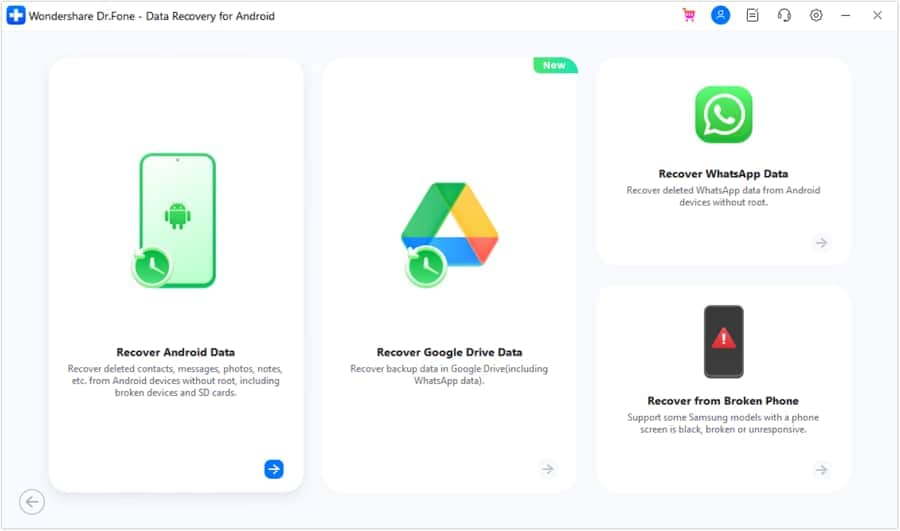
- Paso 2: Recuperar y Almacenar Los Datos Perdidos De La Aplicación
Después de que tu dispositivo se conecte y sea detectado por Wondershare Dr.Fone, se te pedirá que elijas los tipos de datos que quieres recuperar. Una vez hecha la elección, haz clic en "Iniciar escaneado" para comenzar el proceso de escaneado. A medida que los datos recuperados aparecen en la pantalla, puedes utilizar varios filtros para acotar la búsqueda. Después de encontrar y previsualizar los datos necesarios, pulsa en "Recuperar" e indica la ubicación deseada.
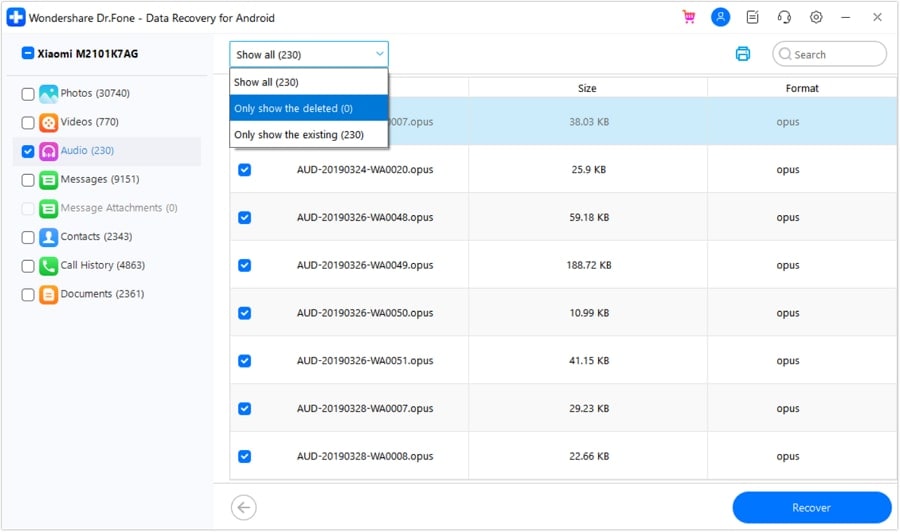
Consejo Adicional: Cómo Acceder A Los Datos De La Aplicación En Los Teléfonos Inteligentes Android
Acceder a los datos de las aplicaciones en los smartphones Android puede ser muy útil. Proporciona información sobre cómo almacenan la información las aplicaciones y permite a los usuarios gestionar o recuperar archivos específicos en caso necesario. Acceder a los datos de una aplicación requiere ciertos conocimientos técnicos. Sin embargo, seguir estos pasos puede proporcionar información sobre el almacenamiento de datos de sus aplicaciones:
1. Utilizar Aplicaciones De Gestión De Archivos
Los gestores de archivos integrados son una característica común en la mayoría de los dispositivos Android. Alternativamente, los usuarios tienen la opción de adquirir aplicaciones de gestión de archivos de terceros como Explorador de archivos FV desde Google Play Store. Estas herramientas de gestión de archivos ayudan a los usuarios a explorar el almacenamiento interno de sus dispositivos, acceder a los datos de las aplicaciones y organizar los archivos de forma eficiente.

2. Ve a Datos de la Aplicación
Utilizando una aplicación de gestión de archivos, navega hasta el almacenamiento interno o la tarjeta SD de tu dispositivo. Busca una carpeta llamada "Android". Dentro de esta carpeta, puede que encuentres subcarpetas como "Datos" y "obb".
- Carpeta de datos:La carpeta "Datos" contiene datos de apps para varias aplicaciones instaladas en tu dispositivo. Sin embargo, los datos de estas carpetas pueden estar almacenados de forma que no sean fácilmente legibles. Para ello se necesita un conocimiento adecuado o una herramienta de terceros.
- Carpeta Obb:La carpeta "Obb" suele almacenar datos adicionales o archivos de expansión para ciertas apps que requieren recursos extra.
3. Explorar Carpetas Específicas De Aplicaciones
Dentro de la carpeta "Datos", las carpetas individuales están etiquetadas con nombres de paquetes (por ejemplo, com.ejemplo.app). estas carpetas contienen datos específicos de la aplicación. Sin embargo, acceder a estas carpetas y modificarlas suele requerir que el dispositivo esté rooteado. Android restringe el acceso a los datos de las aplicaciones por motivos de seguridad.

Palabras Finales
En conclusión, perder la información de tu app puede ser realmente molesto. Pero no te preocupes, no siempre desaparece para siempre. En esta útil guía, hemos examinado diferentes formas sobre cómo recuperar datos borrados de apps en teléfonos Android. Nuestro objetivo es ayudar a los usuarios de Android a sentirse más seguros cuando pierden inesperadamente sus datos. Ya hemos hablado de algunos métodos. En primer lugar, puedes intentar reinstalar tus aplicaciones o utilizar copias de seguridad desde la nube.
También hay software como Wondershare Dr.Fone, que es ideal para recuperar datos perdidos de aplicaciones. Entre las muchas herramientas que existen, Dr.Fone es fácil de usar y eficaz. Está hecho para recuperar datos y funciona bien con muchos dispositivos Android. Por otra parte, sus características y la tasa de éxito lo convierten en una buena opción para recuperar datos de aplicaciones eliminadas.
Recuperar Android
- Recuperar Apps
- 1. Software de Recuperación de Datos para Android
- 2. Restaurar Archivos Eliminados en Android
- 3. Top Software para Recuperar Datos Android
- 4. Software de Recuperación de Datos de Android
- 5. Minitool Recuperación Móvil de Android
- Recuperar Contactos
- Recuperar Archivos
- 1. Recuperar archivos de la memoria interna
- 2. Recuperar archivos borrados de Android
- 3. Recuperar archivos borrados sin acceso root
- 4. Recuperar archivos de la tarjeta SD
- 5. Recuperar archivos eliminados en Android
- Recuperar Mensajes
- Recuperar Muúsica/Videos
- Recuperar Fotos
- 1. Aplicaciones de recuperación de fotos para Android
- 2. Recuperar fotos borradas de Android
- 3. Recuperar fotos de almacenamiento interno
- 4. Recuperar fotos de un teléfono perdido
- 5. Recuperar fotos borradas Android con/sin PC
- Recuperar Android Dañado
- 1. Ver Archivos desde una Pantalla de Teléfono Rota
- 2. Recuperar Datos de un Teléfono Dañado
- 3. Recuperar Contactos con Pantalla Rota
- 4. Recuperar Mensajes de Texto de Android
- 5. Recuperar Datos de la Memoria Interna
- Recuperar Apps Sociales
- 1. Recuperar Mensajes de Facebook
- 2. Recuperar Mensajes de WhatsApp
- 3. Recuperar Mensajes de WhatsApp
- 4. Restaurar Mensajes Borrados de WhatsApp
- Consejos para Recuperar Android
- ● Gestionar/transferir/recuperar datos
- ● Desbloquear/activar/bloquear pantalla FRP
- ● Resolver problemas en iOS y Android
- Recupera Ahora Recupera Ahora Recupera Ahora
















Paula Hernández
staff Editor